Dans cet exercice, vous allez vous connecter au fichier SDF que vous avez créé et consulter les classes d'objets créées à partir des trois classes d'objets.
Remarque :
Cet exercice utilise le fichier SDF que vous avez créé dans l'Exercice 2 : Se connecter au fichier SDF résultant.
Pour établir une connexion à un fichier SDF
- Dans AutoCAD Map 3D, créez une carte. Cliquez sur

 Nouveau
Nouveau Dessin. Sélectionnez le gabarit map2d.dwt, puis cliquez sur Ouvrir.
Dessin. Sélectionnez le gabarit map2d.dwt, puis cliquez sur Ouvrir. - Dans le nouveau fichier de carte, dans le volet Tâches, cliquez sur Données
 Connexion aux données.
Connexion aux données. - Dans la fenêtre Connexion aux données, effectuez les opérations suivantes :
- Sous Connexions de données par fournisseur, cliquez sur Ajouter la connexion SDF.
- Pour Fichier source, cliquez sur l'icône de fichier située en regard du champ.
- Accédez au fichier SDF que vous avez créé dans l'Exercice 1 : Exporter des classes d'objets au format SDF.
- Sélectionnez-le, puis cliquez sur Ouvrir.
- Cliquez sur Connecter.
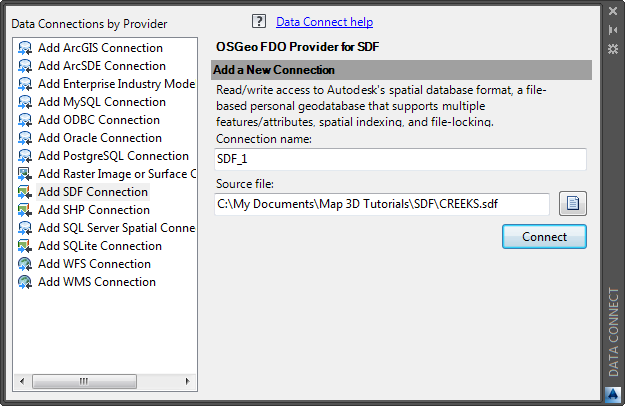
Indiquez le fichier auquel se connecter.
- Sous Ajouter les données à la carte, sélectionnez les trois classes d'objets répertoriées.
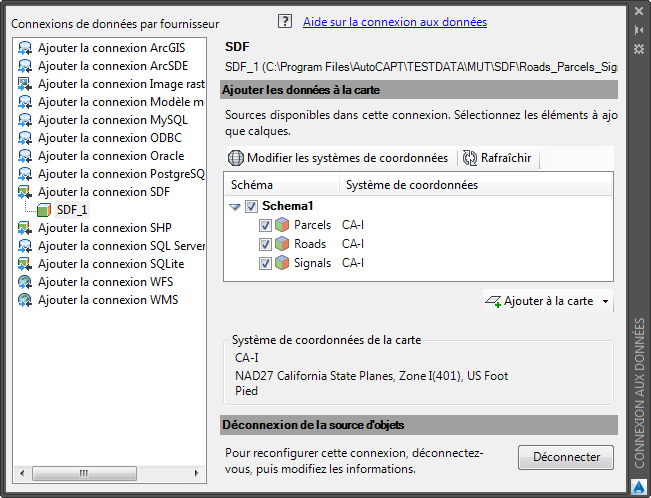
Sélectionnez les classes d'objets et ajoutez-les à la carte.
- Cliquez sur Ajouter à la carte.
- Fermez la fenêtre Connexion aux données.
- Dans le volet Tâches, cliquez sur l'onglet Gestionnaire d'affichage pour afficher les trois classes d'objets.
Pour poursuivre ce didacticiel, passez à l'Exercice 3 : Styliser la nouvelle classe d'objets.